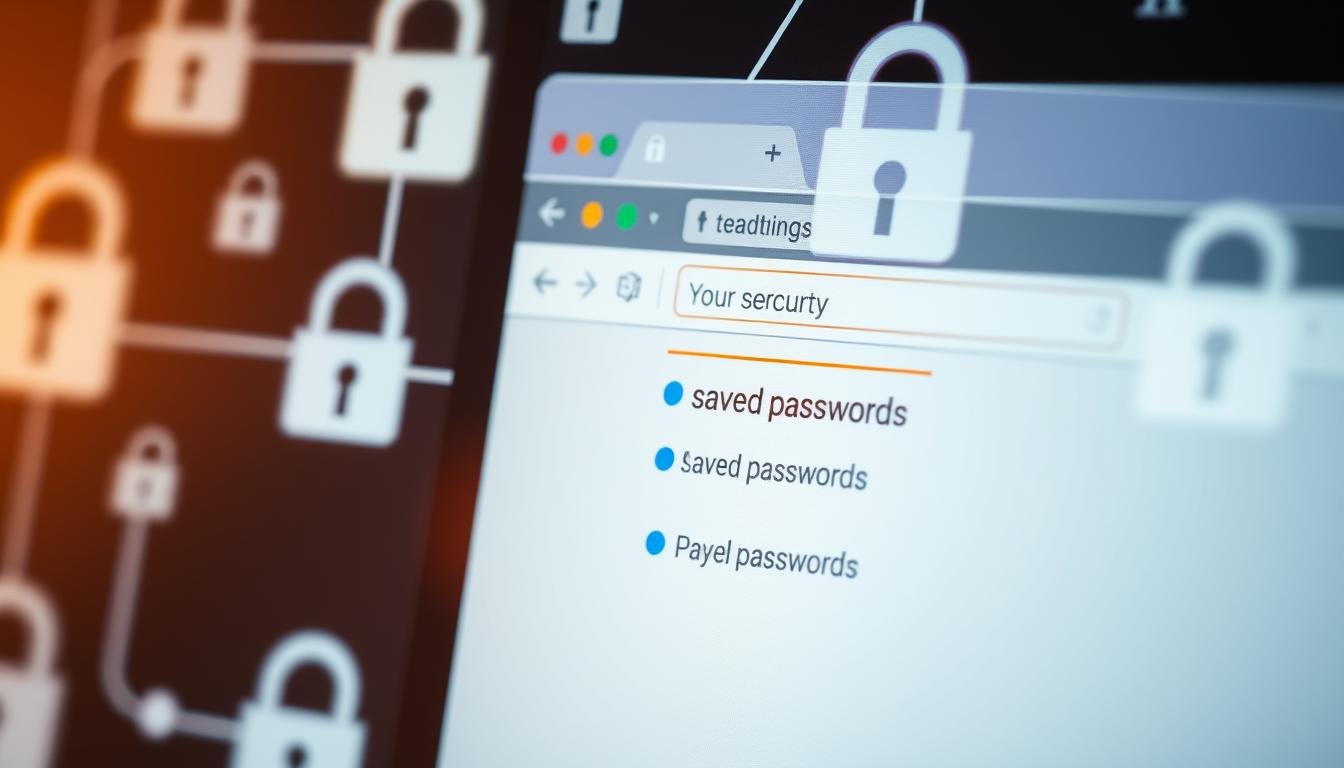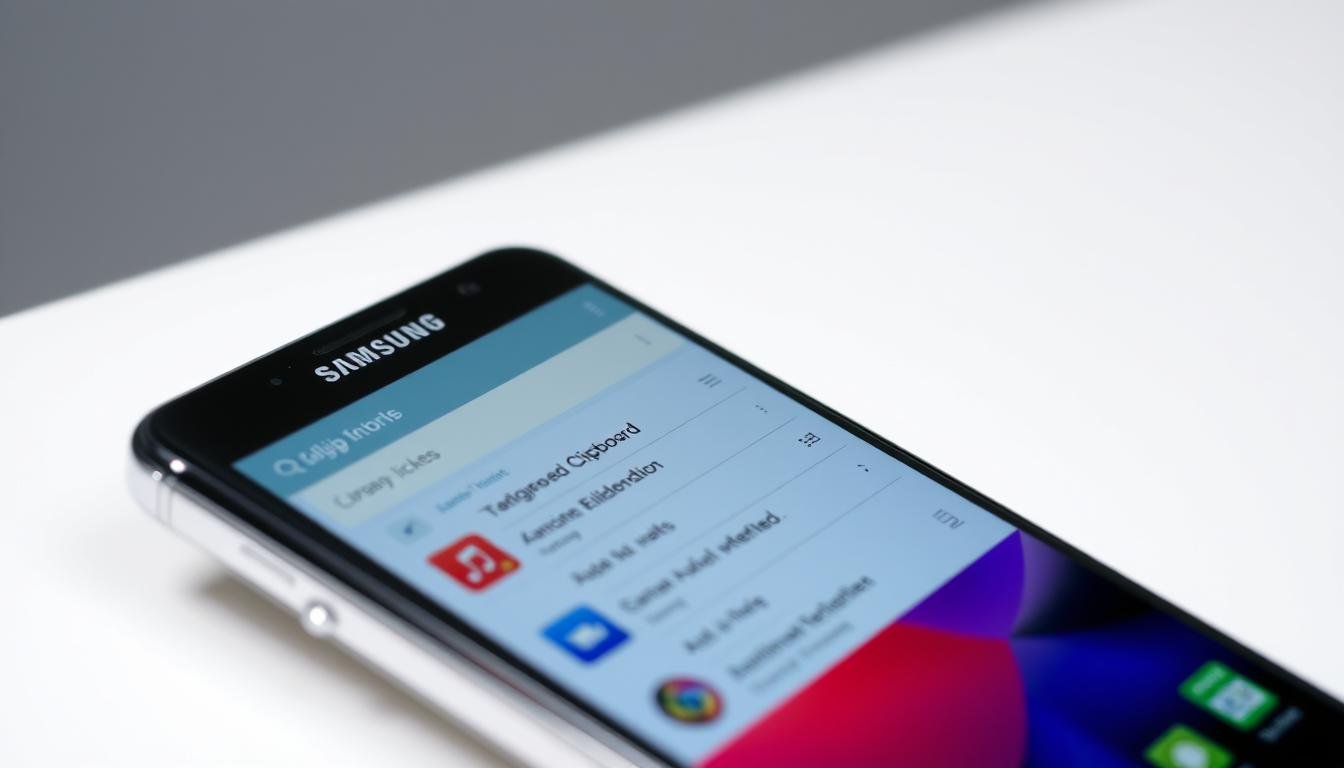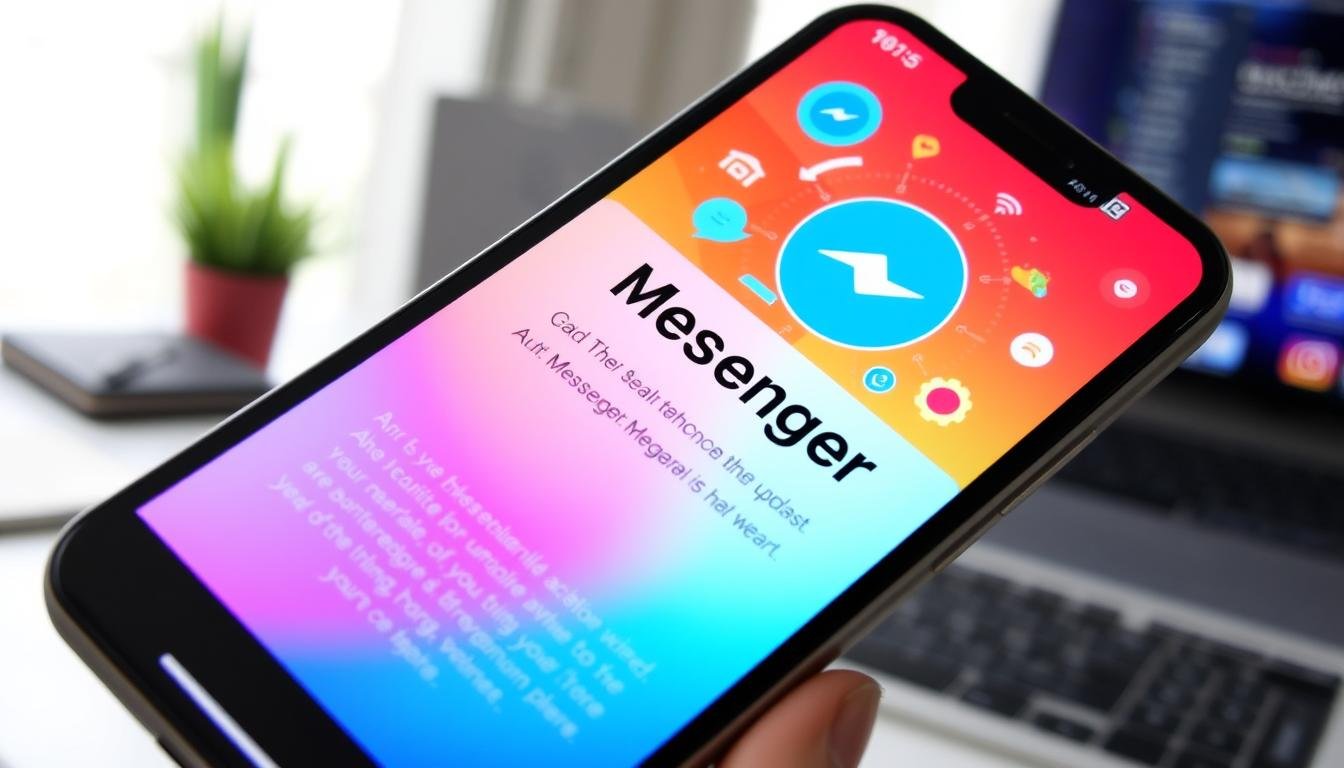Daugelis žmonių naudoja „Google Chrome” naršyklę kasdien. Daugelis iš jų pasitiki šia naršykle saugoti savo išsaugotus slaptažodžius. Bet kai kuriems nėra žinios, kaip prieiti prie šių saugomų slaptažodžių ir juos peržiūrėti.
Šiame straipsnyje aptarsime 3 būdus, kaip pažiūrėti išsaugotus slaptažodžius „Chrome” naršyklėje.
Naudodami „Chrome” slaptažodžių tvarkyklę, galite lengvai prieiti prie visų jūsų išsaugotų prisijungimo duomenų. Ši funkcija leidžia automatiškai užpildyti slaptažodžius svetainėse ir programėlėse. Tai sutaupo daug laiko ir padidina saugumą.
Slaptažodžių tvarkyklės svarba naršyklėje
Slaptažodžių tvarkyklė yra būdinga naršyklės dalis. Ji padeda saugiai saugoti ir tvarkyti unikalius slaptažodžius kiekvienai prisijungimo platformai. Ši įrankis ne tik padeda kurti saugius slaptažodžius, bet ir užtikrina jų apsaugą.
Ji automatiškai užpildo slaptažodžius atitinkamose svetainėse ir programose.
Kodėl verta naudoti slaptažodžių tvarkyklę?
Vidutinis žmogus turi prisiminti 70-80 slaptažodžių įvairiems paskyroms ir platformoms. Tai sunkiai įvykdoma be efektyvios slaptažodžių tvarkyklės pagalbos. Be to, slaptažodžių tvarkyklė padeda išvengti tapatybės vagysčių, kai vienas slaptažodis patenka į netinkamas rankas.
Pagrindiniai slaptažodžių tvarkyklės privalumai
- Integruotos saugos funkcijos, užtikrinančios slaptažodžių saugumą.
- Automatinis slaptažodžių užpildymas prisijungiant prie svetainių ir programų.
- Galimybė kurti unikalius, sudėtingus slaptažodžius kiekvienai paskyrai.
- Patogus prisijungimas ir prieiga prie visų išsaugotų slaptažodžių.
- Pranešimai apie pažeistus ar nesaugius slaptažodžius.
- Automatinis slaptažodžių sinchronizavimas tarp įrenginių.
Taigi slaptažodžių tvarkyklė yra nepakeičiamas įrankis. Jis padeda išsaugoti, tvarkyti ir apsaugoti visus jūsų slaptažodžius vienoje saugioje vietoje.
Chrome naršyklės slaptažodžių peržiūros būdai
Jei naudojate Chrome naršyklę, galite lengvai peržiūrėti išsaugotus slaptažodžius. Yra keletas būdų, kaip tai padaryti:
- Trijų taškų meniu: Paspauskite trijų taškų meniu Chrome naršyklės dešiniame viršutiniame kampe ir pasirinkite „Settings” (Nustatymai). Slinkite žemyn iki „Passwords” (Slaptažodžiai) ir spustelėkite, kad peržiūrėtumėte išsaugotus slaptažodžius.
- Naršyklės nustatymai: Atverkite Chrome naršyklės nustatymus ir raskite „Passwords” (Slaptažodžiai) skyrių. Jame rasite išsaugotų slaptažodžių sąrašą.
- Sparčioji nuoroda: Chrome turi įdiegtą slaptažodžių tvarkyklę, pasiekiamą per progresyviąją internetinę programėlę. Ją galite rasti savo kompiuterio darbalaukyje.
Mobiliuosiuose įrenginiuose, pavyzdžiui, Android ar iOS, slaptažodžius galite peržiūrėti Chrome programėlės nustatymuose.
Taigi Chrome naršyklė suteikia įvairių būdų, kaip peržiūrėti ir iššifruoti slaptažodžius. Tai padeda lengvai valdyti prisijungimus.
Kaip pažiūrėti išsaugotus slaptažodžius Chrome naršyklėje
Jei naudojate „Google Chrome” naršyklę, galite lengvai peržiūrėti savo išsaugotus slaptažodžius. Šis procesas yra paprastas. Jis padeda sustiprinti savo duomenų saugumą.
Slaptažodžių peržiūra per naršyklės nustatymus
Norėdami peržiūrėti savo išsaugotus slaptažodžius per „Chrome” nustatymus, atlikite šiuos žingsnius:
- Atidarykite „Chrome” naršyklę ir eikite į meniu, spustelėdami tris taškus dešiniame viršutiniame kampe.
- Pasirinkite „Settings” (Nustatymai).
- Raskite ir pasirinkite „Autofill and passwords” (Automatinis užpildymas ir slaptažodžiai).
- Čia rasite „Google Password Manager” – spustelėkite, kad pamatytumėte visus išsaugotus slaptažodžius.
Greita prieiga per trijų taškų meniu
Alternatyvus būdas greitai patekti prie išsaugotų slaptažodžių yra per trijų taškų meniu:
- Atidarykite „Chrome” naršyklę ir spustelėkite tris taškus dešiniajame viršutiniame kampe.
- Pasirinkite „Passwords and autofill” (Slaptažodžiai ir automatinis užpildymas).
- Čia pamatysite visus savo išsaugotus slaptažodžius.
Naudodamiesi šiais dviem metodais, galite lengvai peržiūrėti ir tvarkyti savo išsaugotus slaptažodžius „Chrome” naršyklėje. Tai padeda užtikrinti jūsų skaitmeninį saugumą ir palengvina slaptažodžių valdymą.
Slaptažodžių tvarkymas mobiliuosiuose įrenginiuose
Mobilieji įrenginiai, kaip Android ir iOS telefonai, leidžia lengvai tvarkyti mobilius slaptažodžius. „Chrome” naršyklė, kurios yra ir kompiuteriuose, ir mobiliuosiuose, padeda prižiūrėti slaptažodžius. Ji leidžia lengvai naudoti išsaugotus slaptažodžius.
Norėdami tvarkyti slaptažodžius, atverkite „Chrome” nustatymus. Pasirinkite „Password Manager” ir patvirtinkite savo tapatybę. Čia galėsite peržiūrėti, redaguoti ir ištrinti slaptažodžius. „Chrome” pasiūlys automatiškai užpildyti slaptažodžius atitinkamose programėlėse ir svetainėse.
„Chrome” slaptažodžių tvarkyklės įrankis padeda saugiai prieiti prie jūsų duomenų. Naudodami šią funkciją, galite efektyviai tvarkyti savo mobilius slaptažodžius. Tai padeda užtikrinti didesnį saugumą savo skaitmeniniame gyvenime.
Automatinio slaptažodžių išsaugojimo nustatymai
Chrome naršyklė leidžia lengvai valdyti automatinį slaptažodžių išsaugojimą. Ši funkcija padeda prisijungti prie svetainių ir programų. Tačiau vartotojai gali nuspręsti, kurios svetainės bus išsaugotos, o kurios ne.
Kaip įjungti automatinį slaptažodžių išsaugojimą
Automatinis slaptažodžių išsaugojimas yra įjungtas pagal numatytuosius parametrus. Norint patikrinti ar pakeisti šį nustatymą, eiti į Chrome nustatymus. Ten rasite „Slaptažodžiai ir autentiškumo patikrinimas” skiltį.
Čia galite perjungti įjungimo/išjungimo jungiklį pagal savo poreikius.
Slaptažodžių išsaugojimo išimčių kūrimas
- Jei norite, kad Chrome neišsaugotų slaptažodžio konkrečiai svetainei, pridėk ją į išimčių sąrašą. Pridėti galite Chrome nustatymuose, naršydami iki „Slaptažodžiai ir autentiškumo patikrinimas” skilties.
- Čia paspaudus „Išsaugoti slaptažodžius” parinktį, galite pridėti naujas išimtis arba redaguoti esamas.
- Taip sukūrėte sąrašą svetainių, kuriems nenorite, kad Chrome automatiškai išsaugotų slaptažodžius.
Automatinis slaptažodžių išsaugojimas padeda lengvai prisijungti prie dažnai lankomų svetainių. Tačiau saugumo sumetimais galite pasirinkti, kurios svetainės bus išsaugotos, o kurios ne.
Slaptažodžių importavimas ir eksportavimas
Šiuolaikinės naršyklės, kaip Chrome, leidžia saugoti ir importuoti ir eksportuoti slaptažodžius. Tai padeda vartotojams lengviau valdyti savo prisijungimo duomenis.
Norint importuoti slaptažodžius į Chrome, pasirinkite CSV failą. Failas turi būti su slaptažodžiais. Po importavimo, Chrome pasiūlys pašalinti originalų failą, kad duomenys būtų saugesni.
Eksportuoti slaptažodžius iš Chrome taip pat paprasta. Naršyklė leidžia eksportuoti duomenis CSV formatu. Bet klausite, kad eksportuoti duomenys nėra užšifruoti, todėl jais reikia elgtis atsargiai.
Slaptažodžių importavimas ir eksportavimas padeda valdyti prisijungimo duomenis. Naudojant šias galimybes, vartotojai gali lengvai perkelti atsarginę kopiją tarp įrenginių.
Saugos patikrinimas ir pažeidžiamų slaptažodžių aptikimas
Internetinių paslaugų teikėjai didžiai pastangais siekia slaptažodžių saugumą savo vartotojams. Pavyzdžiui, „Chrome” naršyklė turi slaptažodžių saugumo patikrinimą. Jis atpažįsta, ar jūsų slaptažodžiai buvo paskelbti internete.
Jis taip pat atskleisduomenų saugumo pažeidimo metu. Ar jie yra potencialiai nesudėtingi ar naudojami keliose paskyrose.
Kaip patikrinti slaptažodžių saugumą
Norėdami patikrinti savo slaptažodžių saugumą, atverkite „Chrome” naršyklę. Nueitę į meniu, raskite skiltį „Slaptažodžiai”. Čia rasite visus jūsų įrašytus prisijungimo duomenis.
Juos galėsite juos peržiūrėti. Pamatysite, kurie slaptažodžiai yra pažeidžiami ir reikalauja dėmesio.
Ką daryti aptikus nesaugų slaptažodį
- Jei aptinkate, kad jūsų slaptažodis yra pažeidžiamas, nedelsdami jį pakeiskite.
- Galite pasinaudoti „Chrome” siūlomais sudėtingais slaptažodžiais arba sukurti naują unikalų slaptažodį.
- Pasirūpinkite, kad naujas slaptažodis būtų ilgesnis, sudėtingesnis ir unikalus, siekiant užtikrinti maksimalų slaptažodžių saugumą.
Reguliarus slaptažodžių tikrinimas ir atnaujinimas yra svarbus žingsnis. Jis apsaugo savo asmeninę ir svarbią informaciją nuo pažeidžiamumo ar neteisėto prisijungimo.

Slaptažodžių redagavimas ir atnaujinimas
„Chrome” naršyklė leidžia lengvai keisti slaptažodžius. Galite pakeisti naudotojo vardą ir atnaujinti slaptažodžius. Taip pat galite pridėti papildomus užrašus, kurie padeda prisijungti.
Reikia reguliariai atnaujinti slaptažodžius. Keitimo rekomendacijos – kas 3-6 mėnesių. Tai sumažins riziką, kad slaptažodžiai būtų atskleisti.
- Atidarykite „Chrome” naršyklę ir eikite į meniu, kuriame yra jūsų išsaugoti slaptažodžiai.
- Suraskite reikiamą slaptažodį ir spustelėkite ant jo, kad galėtumėte jį redaguoti.
- Pakeiskite naudotojo vardą, slaptažodį ir įrašykite papildomą informaciją, jei reikia.
- Įsitikinkite, kad pakeitimai buvo sėkmingai išsaugoti.
Reguliarus slaptažodžių atnaujinimas ir redagavimas svarbus. Tai apsaugo jūsų internetinę tapatybę ir užtikrina saugų prisijungimą.
Slaptažodžių sinchronizavimas tarp įrenginių
Naudodami „Google Chrome” naršyklę, galite padaryti savo skaitmeninį gyvenimą lengvesnį. Sinchronizuodami slaptažodžius ir kitą svarbią informaciją tarp įrenginių. Tai padeda prieigai prie sinchronizuoti slaptažodžiai visuose „Chrome” naudojant įrenginiuose.
Prisijungus prie savo slaptažodžiai įrenginiuose „Google” paskyrai, visi jūsų duomenys bus saugoti. Informacija, kaip slaptažodžiai, istorija, žymes, mokėjimo duomenys, adresai ir nustatymai, bus visada prieinami. Galėsite lengvai tvarkyti juos bet kuriame įrenginyje.
Slaptažodžių sinchronizavimas yra labai naudingas. Jis užtikrina, kad prisijungimo duomenys būtų visur prieinami, kur tik naudojate Chrome. Tai padeda, kai reikia prisijungti prie daugelio paskyrų ar svetainių.
- Įjunkite sinchronizavimo funkciją „Chrome” nustatymuose.
- Prisijunkite prie savo „Google” paskyros.
- Pasirinkite, kokia informacija bus sinchronizuojama, pvz., slaptažodžiai, istorija, adresai ir kt.
- Dabar galite pasiekti savo duomenis bet kuriame „Chrome” naršyklę turinčiame įrenginyje.
Patariame naudoti naujausią „Google Chrome” versiją. Įjunkite papildomą apsaugą įvedant slaptafrazę. Tai padės apsaugoti jūsų duomenis šifravimu.
Sinchronizavimo funkcija padeda palaikyti sklandų prisijungimą. Ji prieina prie svarbios informacijos visais jūsų įrenginiais. Naudojantis šia galimybe, palengvintote savo kasdienį naršymą ir užtikrinkite duomenų saugumą.
Privatumo ir saugumo užtikrinimas
Nors „Google Chrome” naudoja šifravimą slaptažodžiams apsaugoti, svarbu imtis papildomų saugumo priemonių. Ypač svarbioms paskyroms. Kelių veiksnių autentifikacija (MFA) padeda užtikrinti, kad tik jūs galite patekti į savo paskyras.
Rekomenduojama naudoti unikalius slaptažodžius kiekvienai paskyrai. Reguliarus slaptažodžių atnaujinimas gali padėti išvengti duomenų nutekėjimo. „Chrome” siūlo slaptažodžių saugumo patikrinimą, kuris perspės jus apie potencialiai nesaugius slaptažodžius.
- Naudokite kelių veiksnių autentifikaciją (MFA) svarbiems paskyroms
- Naudokite unikalius slaptažodžius kiekvienai paskyrai
- Reguliariai atnaujinkite savo slaptažodžius
- Pasinaudokite „Chrome” siūlomu slaptažodžių saugumo patikrinimu
Laikantis šių paprastų patarimų, galėsite užtikrinti, kad jūsų slaptažodžiai ir asmeninė informacija būtų saugoti. Tai apsaugo juos nuo neteisėtos prieigos ir duomenų nutekėjimo.

Alternatyvūs slaptažodžių tvarkymo įrankiai
Chrome naršyklė turi integruotą slaptažodžių tvarkyklę. Tačiau rinkoje yra ir kitų alternatyvų, kaip NordPass, LastPass ar 1Password. Šios slaptažodžių tvarkymo programos turi papildomus saugumo elementus.
Jiems būdingi aukščiausio lygio šifravimas, automatiniu užrakinimo režimas ir pažeidimų ataskaitos. Pasirinkti alternatyvą Chrome naršyklės integruotai priemonei gali būti svarbu.
Tiksliai pasirinkti slaptažodžių tvarkymo įrankį yra būtina. Jis turi atitikti asmeninius saugumo poreikius. Taip padeda didinti bendrą elektroninę saugą.
Vertėtų išbandyti keletą slaptažodžių menedžerių. Pabandokite atskirti jų funkcionalumą ir patikimumą. Saugus slaptažodžių tvarkymas yra svarbus žingsnis.
Jis padeda užkirsti kelią asmeninių duomenų nutekėjimui.